文章详情页
怎么自定义Win7系统开机画面?
浏览:60日期:2022-08-12 10:00:42
我们开启win7电脑之后一般都会出现开机画面,包含操作系统名称、商标、版号等等信息,但是看久了也会觉得单调。那要如何怎么自定义开机画面呢?下面跟着小编来看看吧。
操作步骤:
1、打开计算机磁盘管理窗口,点击展开“工具”下拉列表,然后点击“文件夹选项”。

2、打开文件夹选项窗口后,切换到“查看”标签,将高级设置中的“隐藏已知文件类型的扩展名”勾选取消,点击“应用--确定”按钮即可。
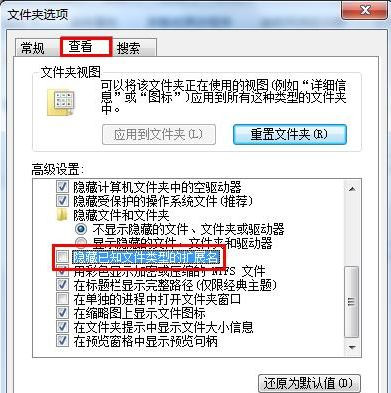
3、接着打开运行窗口输入“regedit”,回车确认。在注册表编辑器页面,依次展开“HKEY_LOCAL_MACHINESOFTWAREMicrosoftWindowsCurrentVersionAuthenticationLogonUIBackground”,然后双击右边窗格中的“OEMBackground”。
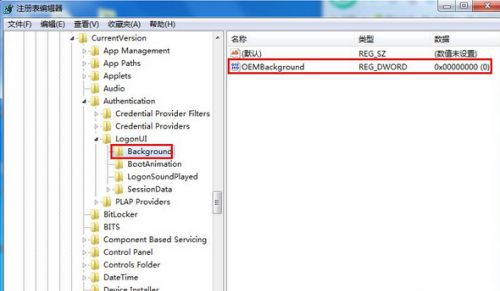
4、将OEMBackground数值数据设置为1,点击“确定”按钮保存即可。
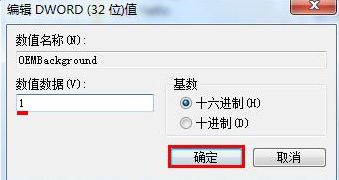
5、修改完文件夹选项和注册表后,打开C:WindowsSystem32oobe,新建一个info(若已经存在,则不用创建)。接着再建一个“Backgrounds”文件夹,将准备作为开机画面的图片放入该文件中即可。

6、完成上述操作后,我们可以通过快捷键win+1测试当前的开机画面效果。若呈现的是修改后的画面,则说明设置成功。感兴趣的用户可以根据上面的步骤在自己的电脑上进行开机画面个性化设置。
以上就是小编要说的啦。
上一条:Win7如何设置自动开机时间?下一条:Win7系统如何修改开机动画?
相关文章:
1. UOS应用商店不能用怎么办? uos系统应用商店不能使用的解决办法2. Mac电脑Steam社区打不开怎么办?Mac无法打开Steam社区的解决方法3. Unix vmstat 命令详解宝典4. XP系统注册表如何快速还原到上次成功启动时的状态5. Freebsd+IPFW结合使用防小规模DDOS攻击的配置方法6. Win11 Build预览版25276怎么启用新版文件管理器?7. Windows Modules Installer Worker是什么进程?硬盘占用100%的原因分析8. CentOS7开启 BBR为VPS加速详解9. centos7怎么关闭ipv6仅使用ipv4?10. FreeBSD FreeNAS安装图解教程
排行榜

 网公网安备
网公网安备